

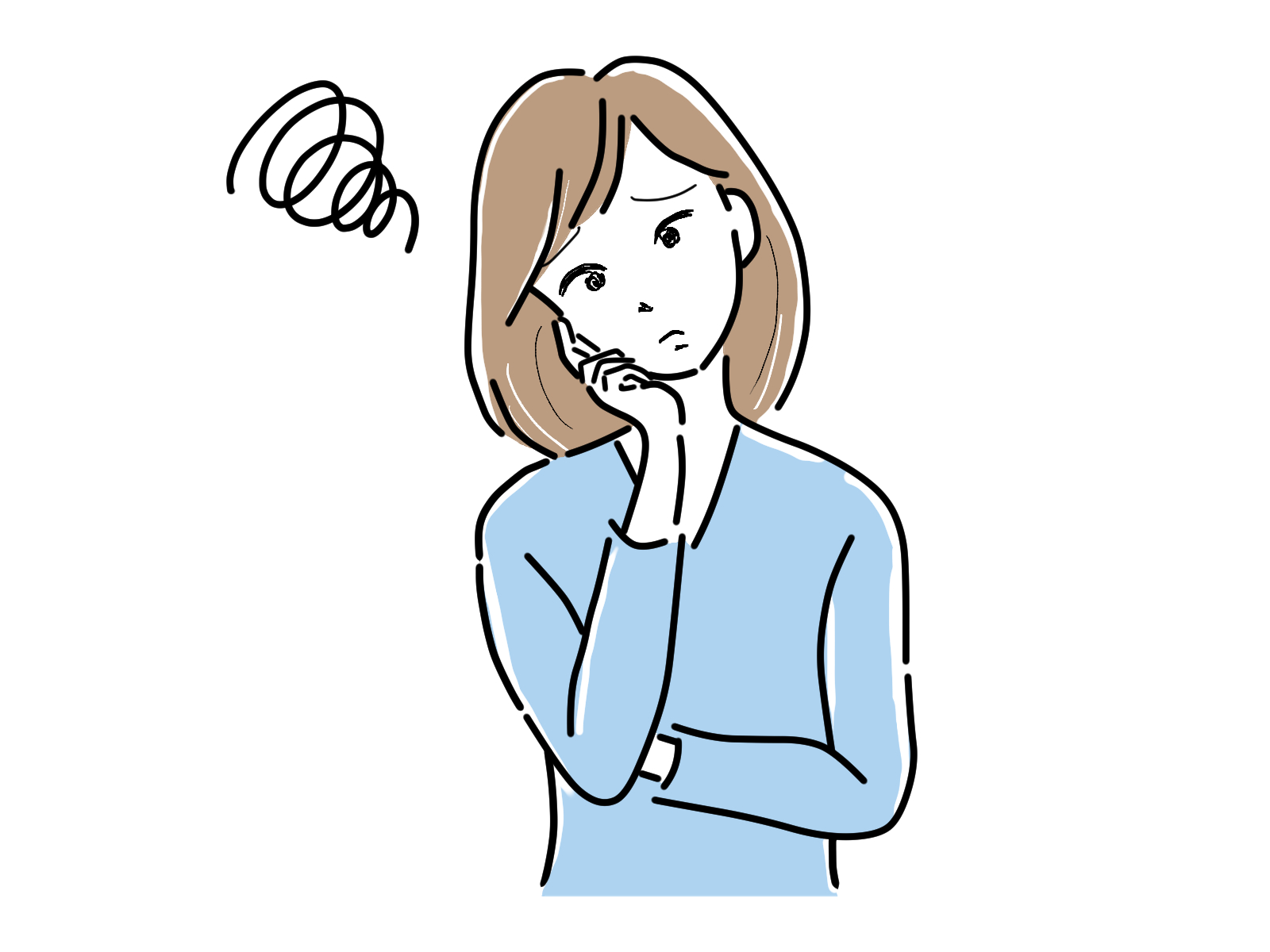
ビットコインNFTが注目されていますが、ビットコインNFTを始めるにはXverse Walletが必要です。
これまでイーサリアムNFTで使っていたメタマスクは残念ながら使えません。
この記事ではXverse Walletについてと作成方法について解説していきます。
この記事で分かること
- Xverse Walletについて分かる
- Xverse Walletの作成方法が分かる
- Xverse Walletの使い方が分かる
Xverse Walletとは

Xverse Walletとは、ビットコインやビットコインNFT用の電子ウォレットのことです。
イーサリアムNFTで使っていたメタマスクは、ビットコインに対応していない為、使うことが出来ません。
Xverse Walletで出来ることは以下の通りです。
- ビットコインが保管できる
- ビットコインNFTが保管できる
- Stackingでビットコインがもらえる
ビットコインが保管できる
メタマスクではビットコインを保管できませんでしたが、Xverse Walletではビットコインを保管できます。
盗難や詐欺被害が多い仮想通貨の世界ですので、ウォレットに保管することで防止することができます。
ビットコインNFTが保管できる
Xverse WalletはビットコインNFT「Ordinals」にも対応しています。
自分で発行した「Ordinals」の受取、保管をすることも可能です。
ビットコインNFTについては、以下の記事をご覧下さい。
Stackingでビットコインがもらえる
Xverse Walletでは、STXというビットコイン系列の仮想通貨をステーキングすることで、ビットコインがもらえます。
ステーキングとは
一定期間預けるリターンとして、仮想通貨などをもらえる仕組みのことです。
銀行に預金した際の利子のようなものです。
Xverse Walletの作り方

Xverse Walletの作り方は簡単です。
作成方法は、以下の通りです。
- Xverse Walletのダウンロード
- ウォレットの作成
- シードフレーズの確認、入力
①. Xverse Walletのダウンロード
まずは、Xverse walletの公式サイトにアクセスし、右上の「ダウンロード」を選択します。
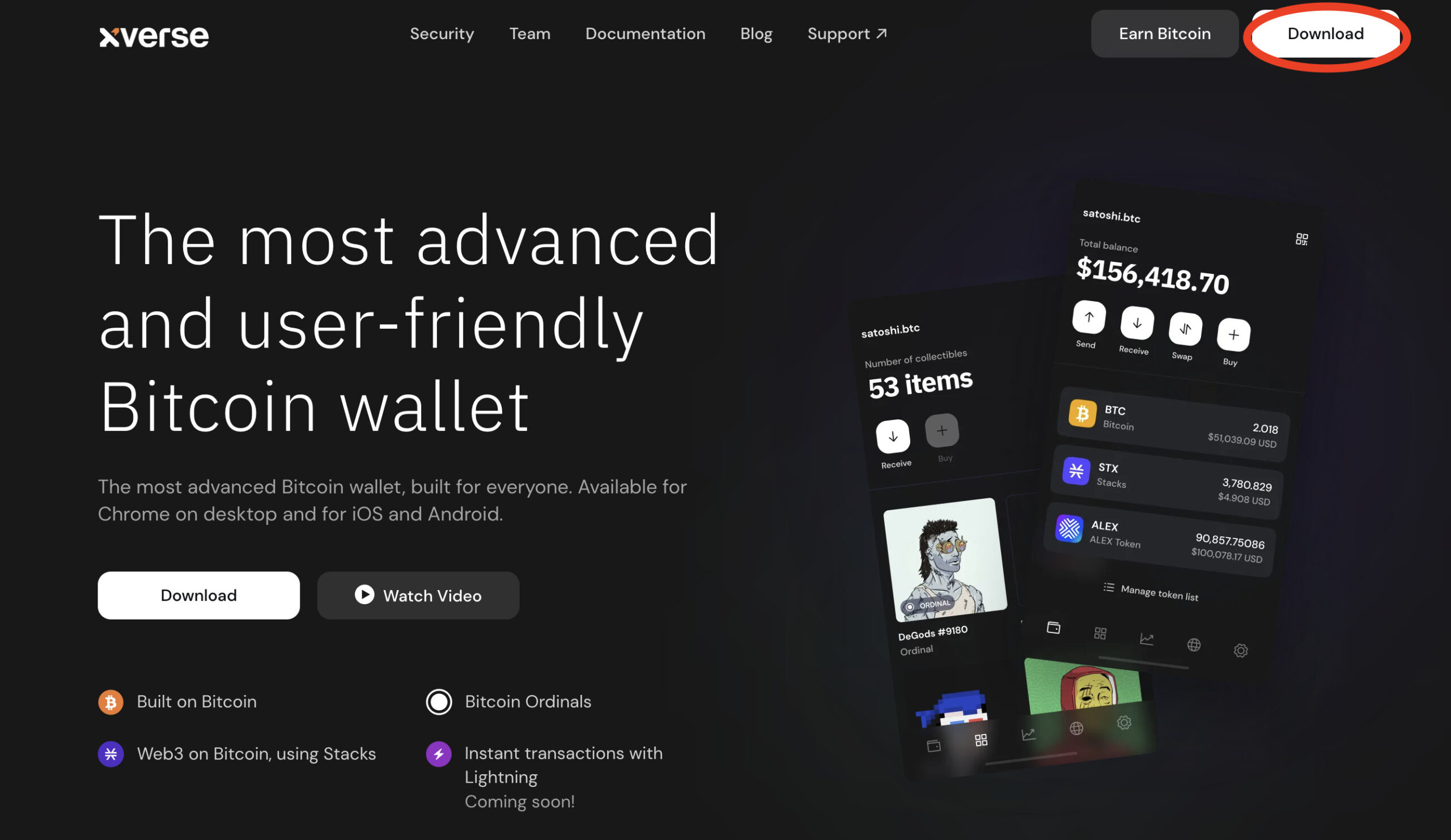
「Download for Chrome」を選択して、Google Chrome版のXverse Walletを追加します。
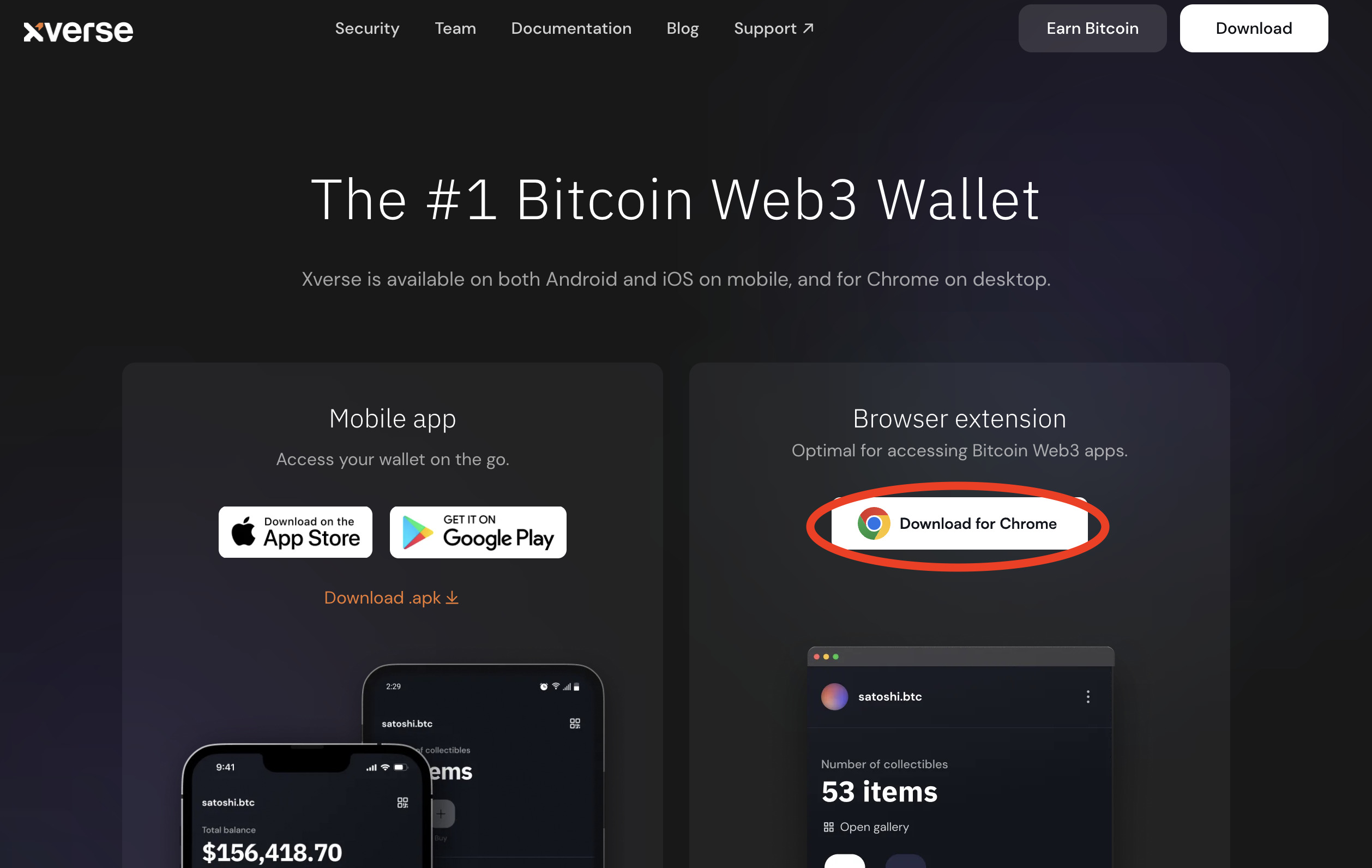
スマホから作成する場合は、左を選択して下さい。
メモ
Xverse Walletは、スマホで使うならアプリ、PCならGoogleのみ対応しています。
次にGoogle Chromeの拡張機能に追加します。
拡張機能とは
その名の通り機能を拡張する仕組みのことです。
Google Chromeには拡張機能が備わっていて、便利な機能を追加することが出来ます。
今回はXverse Walletは拡張機能で追加する必要があります。
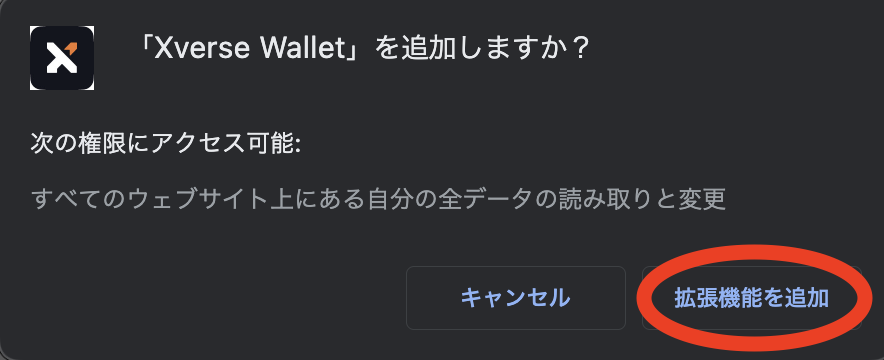
これで準備は完了です。
②. ウォレットの作成
次にウォレットを作成します。
Google Chromeを開いて右上にある、パズルのようなマークを押してXverse Walletを開きます。
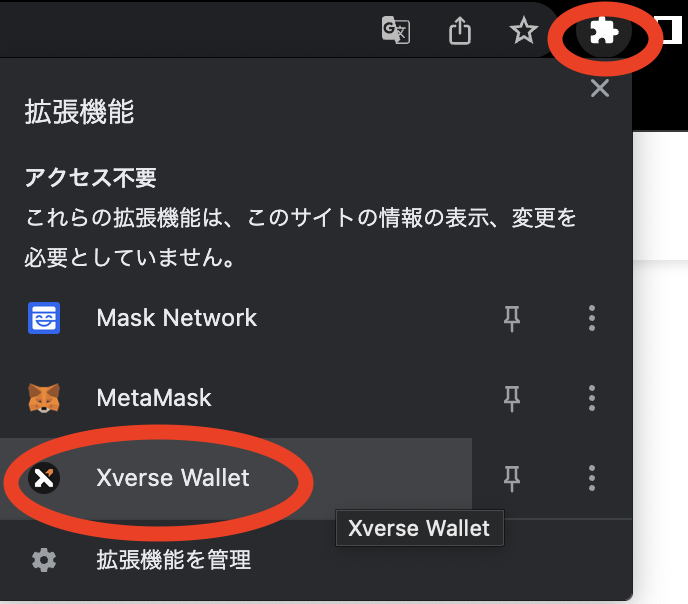
「Create Wallet」を選択します。
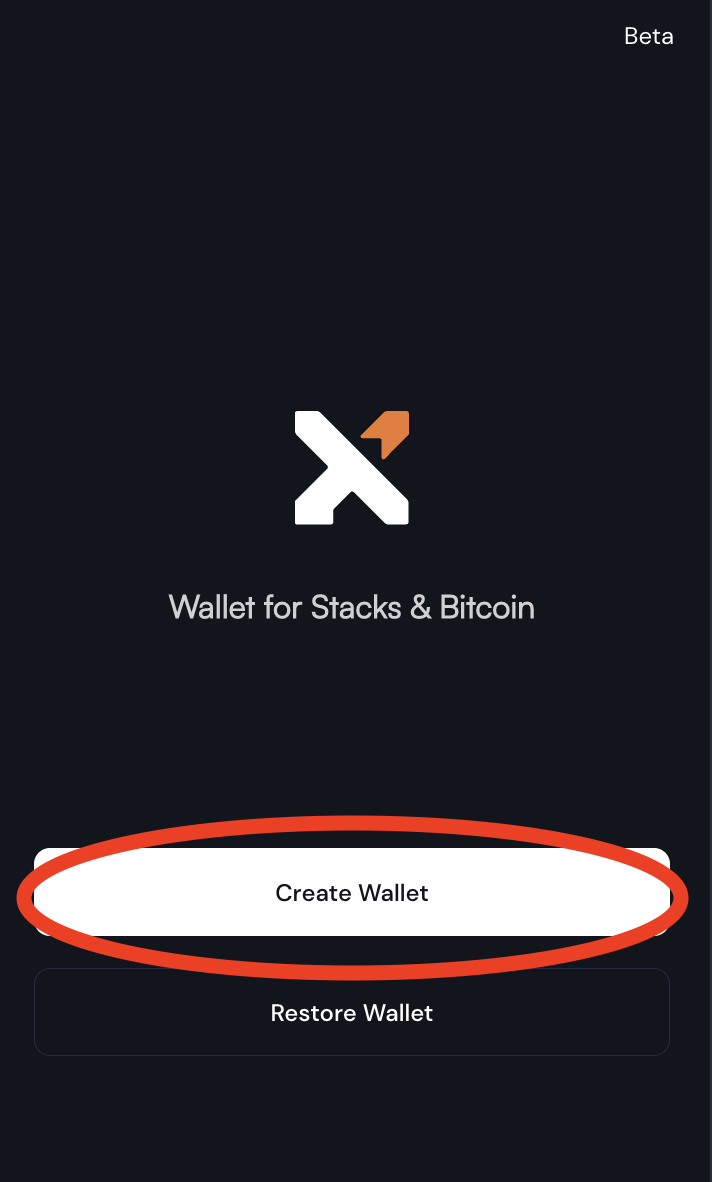
英語で話しかけれますが、ここはスキップで大丈夫です。
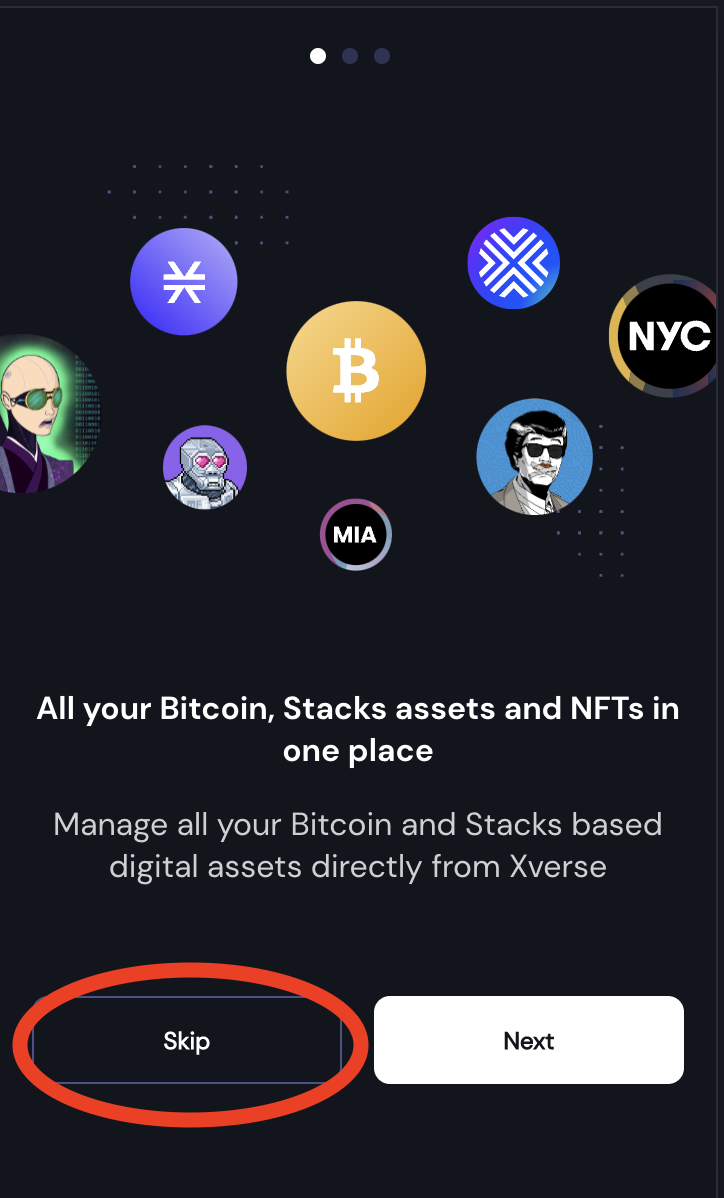
利用規約とプライバシーポリシーを確認して、「Accept」を選択します。
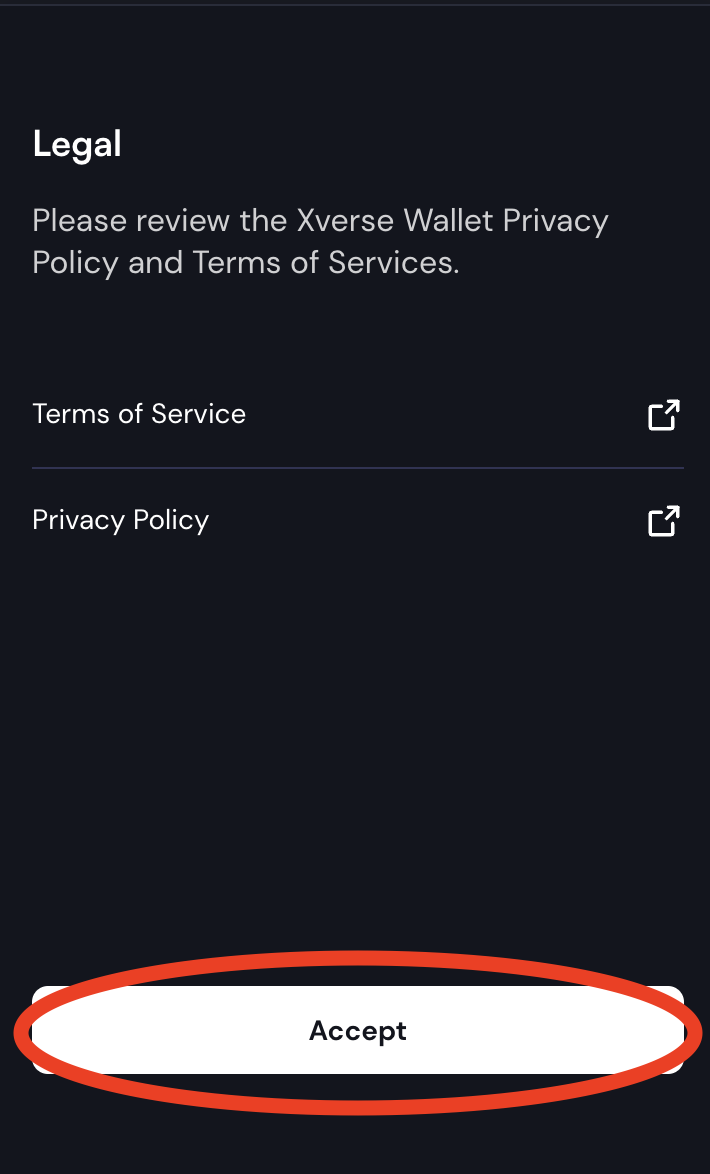
③. シードフレーズの確認、入力
次にシードフレーズの確認、入力を行います。
注意
シードフレーズは、ウォレット復元に必要です。
シードフレーズを誰かに教えてしまうと、中の仮想通貨、NFTは全て盗まれてしまいます。
絶対に第三者に教えないで下さい。
シードフレーズを誰かに教える場面は絶対にありません。
銀行の暗証番号くらい大事なものです。
保存する際は、ネット等のメモに保存するのでなく、紙などアナログ方式で保存しましょう。
では、シードフレーズを設定していきましょう。
「Backup now」を選択します。
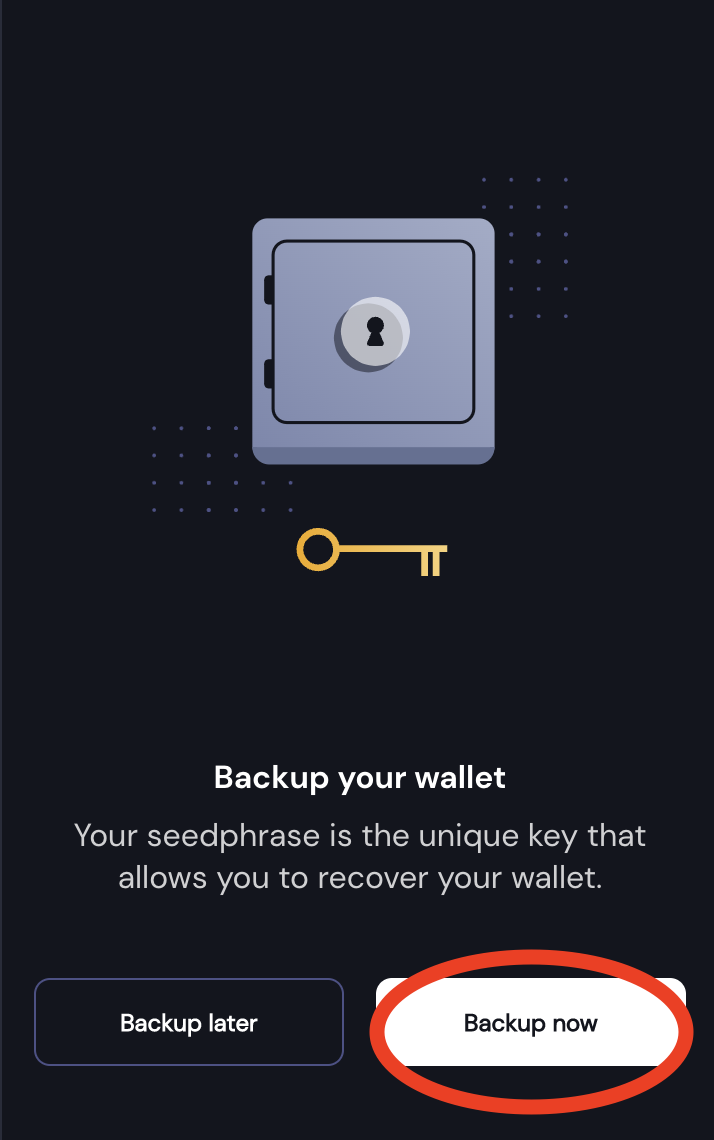
シードフレーズが表示されるので、紙に全てメモしましょう。
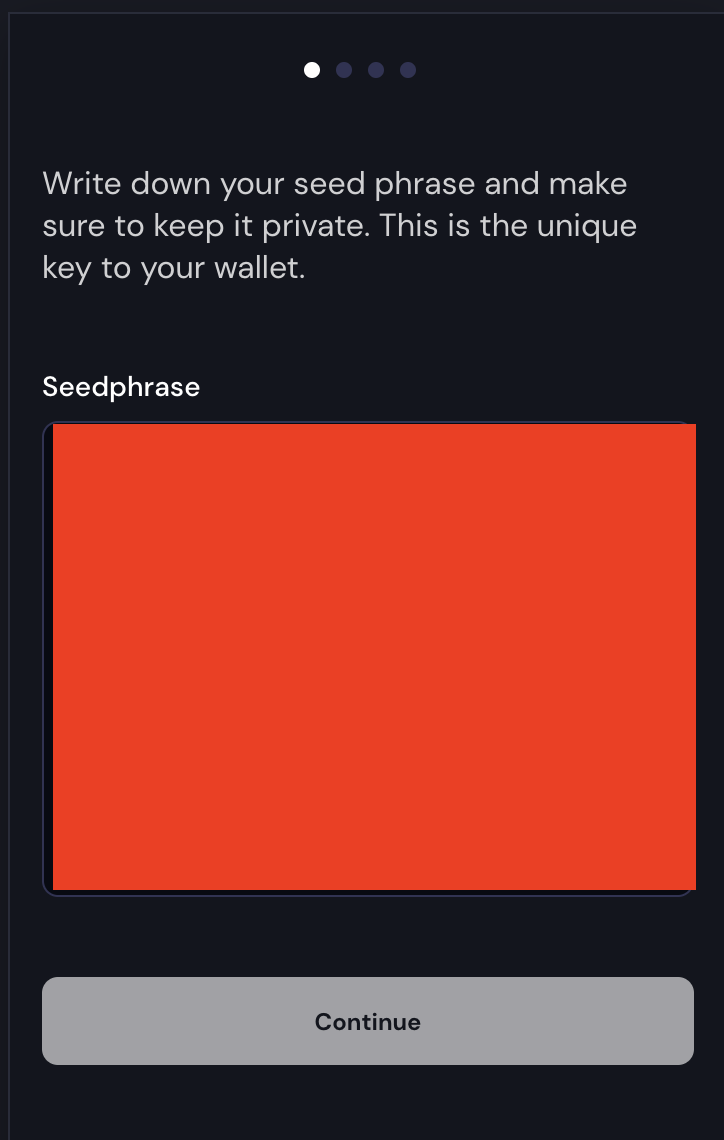
先ほどメモしたシードフレーズを確認の為、入力していきます。
単語と単語の間は半角スペースを入力します。
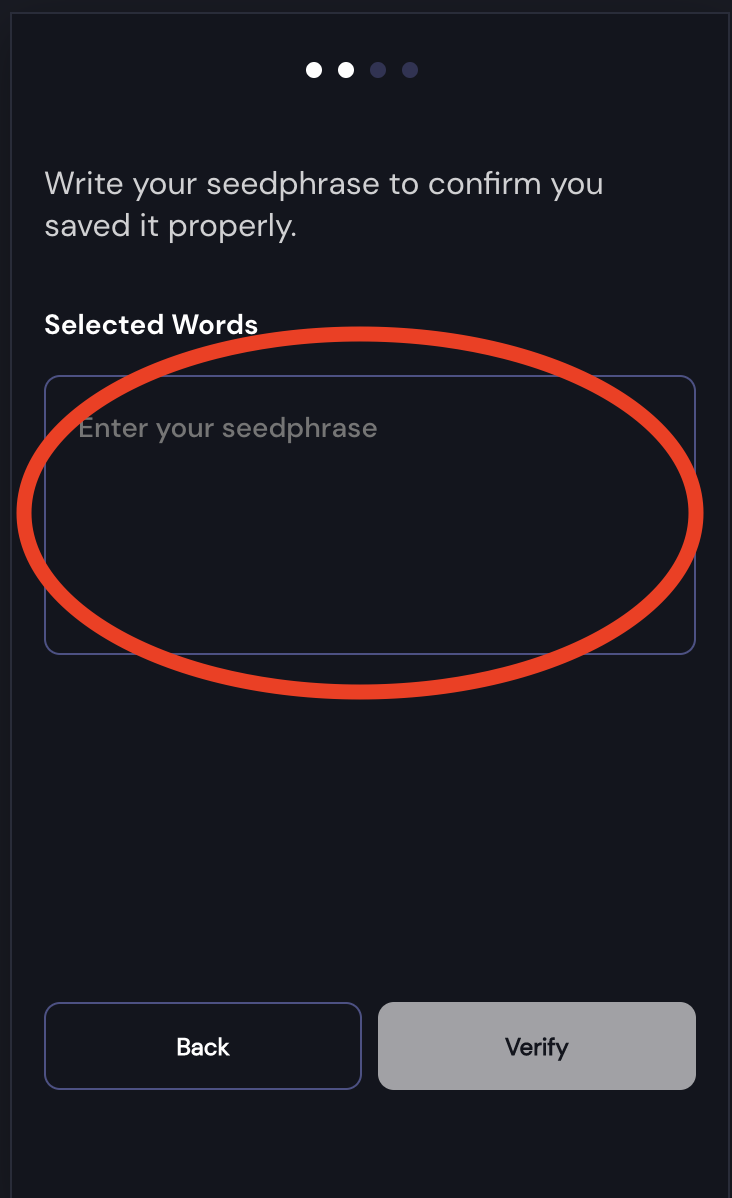
次にログインする際などに必要なパスワードを設定します。
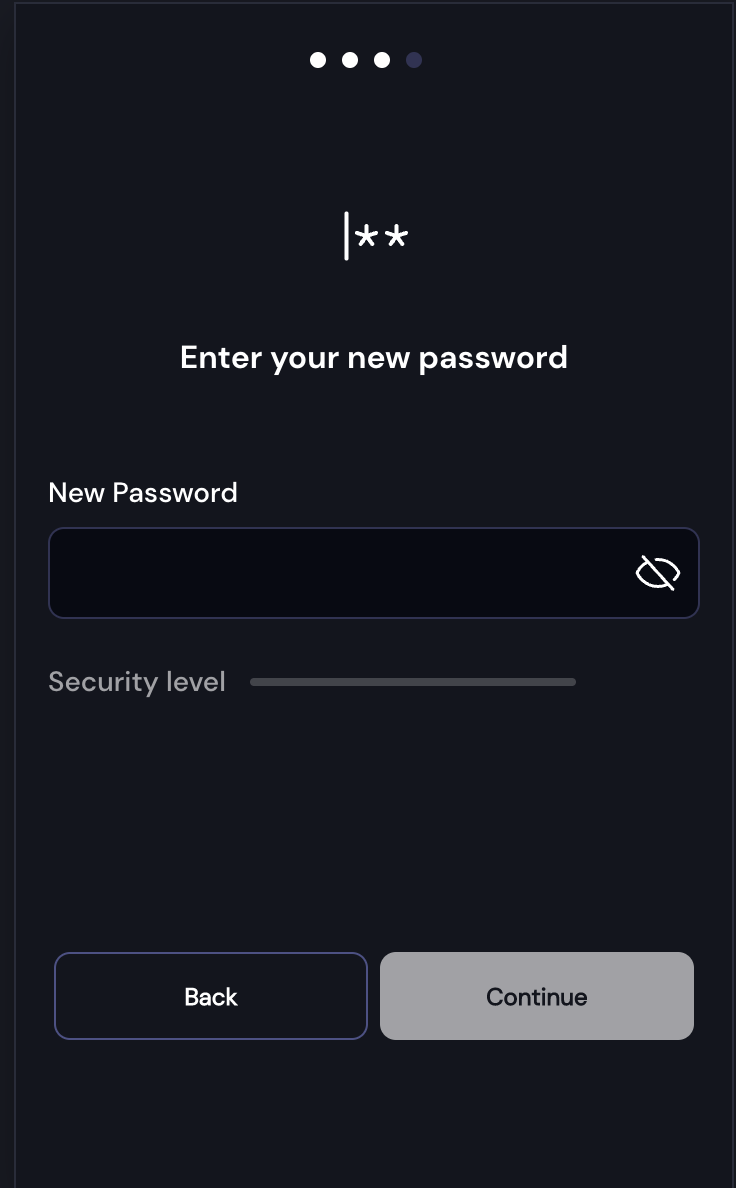
設定したパスワードを確認の為、再度入力します。
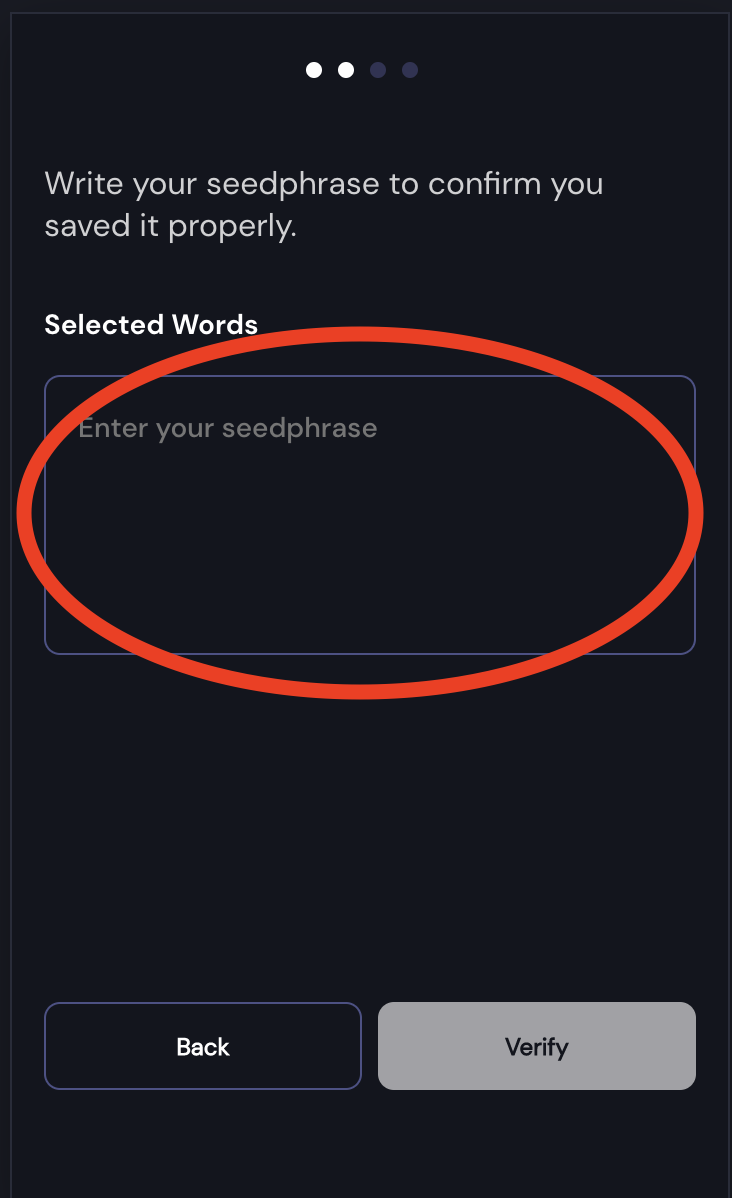
以下の画面が表示されたら、Xverse Walletの作成は完了です。
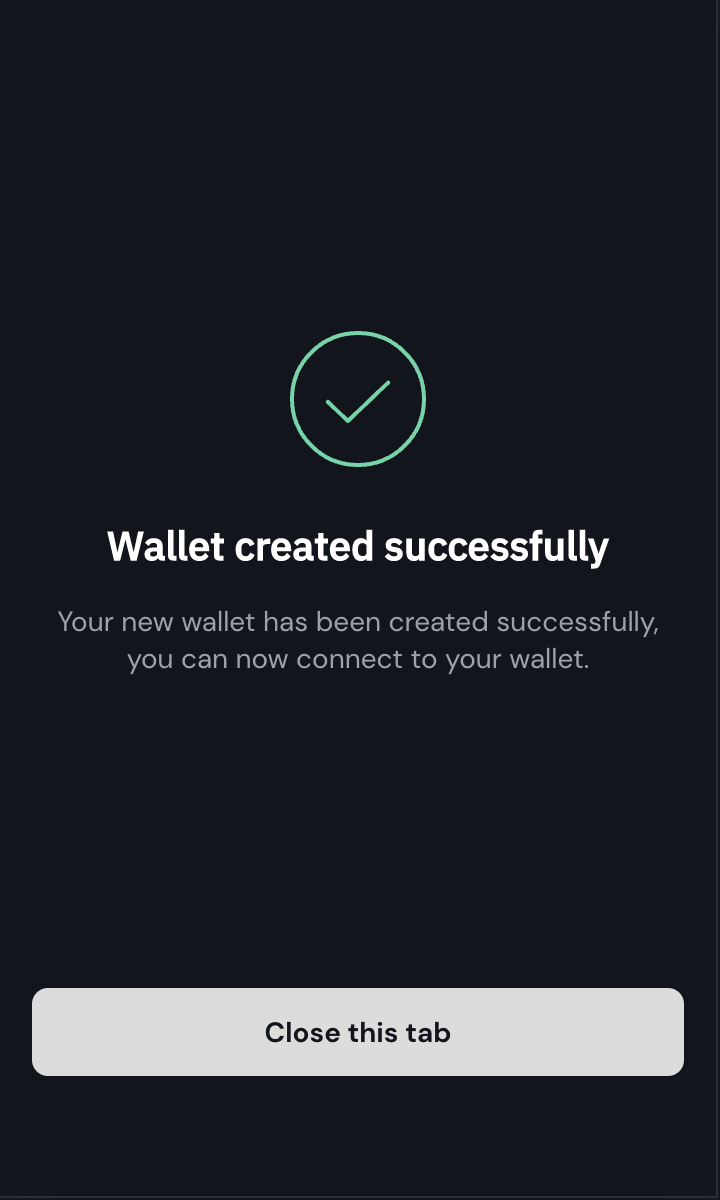
Xverse Walletの注意点

メタマスクは、アドレスが一つしかありませんでしたが、Xverse Walletには3つあるので注意しましょう。
- ビットコインの送金、受け取り用アドレス
- ビットコインNFT「Ordinals」専用のアドレス
- Stacks専用のアドレス
実際に確認してみましょう。
Xverse Walletを開いて、「Receive」を選択します。
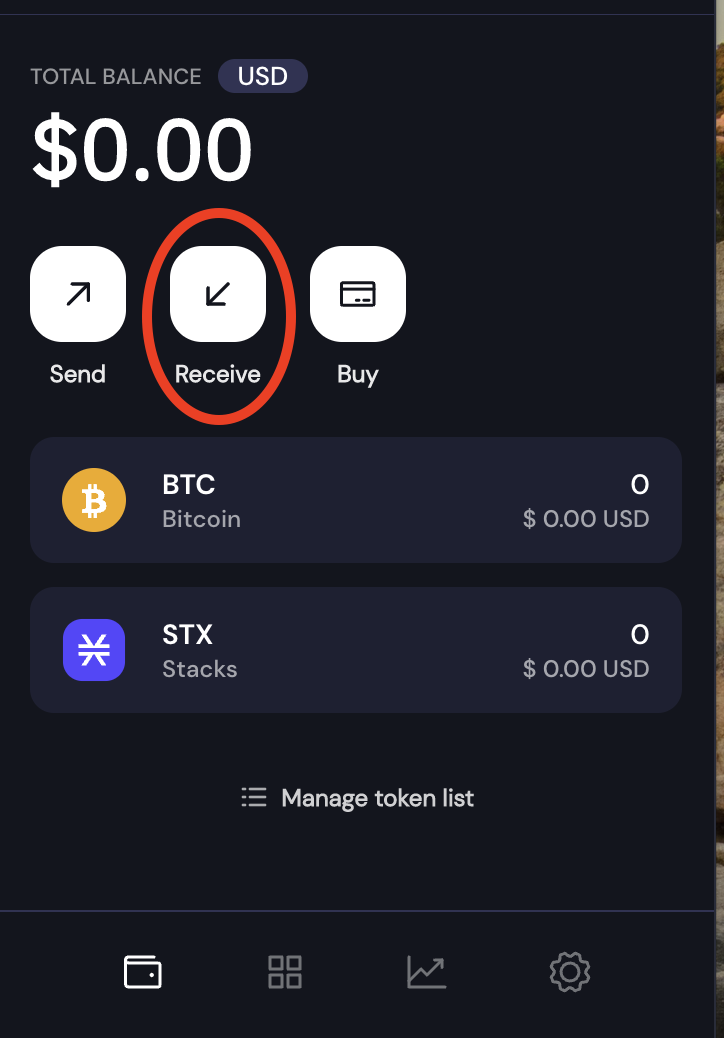
上からビットコイン、ビットコインNFT、Stacksのアドレスが表示されるので、
送金、受け取りする際は、こちらをコピーします。
それぞれ用途によってアドレスを間違えないように注意して下さい。
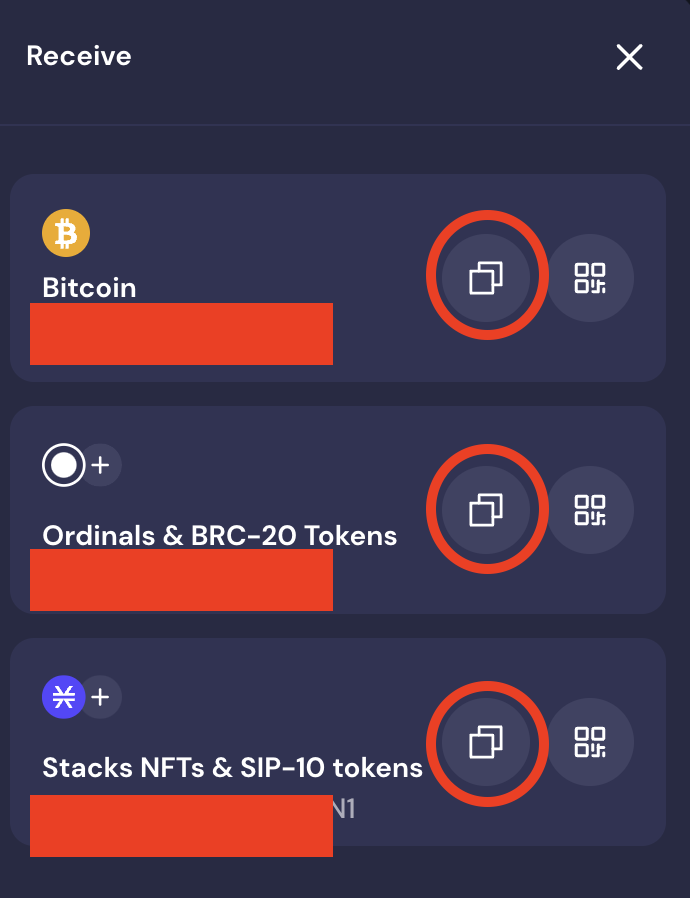
まとめ
今回はXverse Walletの作成方法について解説しました。
普段メタマスクを使っている人も、初めて電子ウォレットを触る人も意外と簡単に出来ましたね。
今後ビットコインNFTがブームになることは間違いなしです。
今のうちにしっかり準備しておきましょう。
